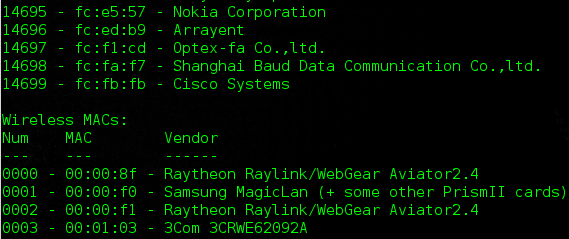Changer d’adresse MAC sous Linux avec macchanger
jeudi 16 octobre 2014 à 09:35I. Présentation de macchanger
Nous allons aujourd’hui apprendre à changer l’adresse MAC de notre carte réseau sous un OS Linux avec l’outil macchanger. Pour rappel, l’adresse mac est un identifiant physique et unique d’une carte réseau. On peut toutefois changer cet identifiant unique de manière logique avant l’envoi des paquets sur le réseau. Les adresses MAC ont en effet une présence avant tout “logique” dans la couche 2 (Liaison) du modèle OSI.
II. Pourquoi changer d’adresse MAC ?
Le changement d’adresse MAC peut avoir plusieurs raisons mais c’est rarement dans un but louable quand cela vient d’un poste utilisateur “standard”. Pour les administrateurs réseaux, cela peut être pour tester un mécanisme de sécurité mis en place comme le Port-Security Cisco ou un autre système de protection par filtrage d’adresse MAC, c’est dans ce cas que j’ai par exemple eu à utiliser macchanger.
III. Utilisation de macchanger sous Linux
Il existe une version de macchanger sous Windows mais son utilisation est beaucoup plus simple sur Windows. Nativement présent sous la distribution KaliLinux, vous pourrez l’installer facilement avec la commande suivante sur les distributions Debian et dérivées :
apt-get install macchanger
Pour l’utilisation, il peut y avoir plusieurs possibilités, on peut par exemple changer son adresse MAC en gardant le même identifiant constructeur(car les premiers octets des adresses MAC permettent d’identifier un constructeur) avec l’option “-e“, comme suivant :
macchanger -e eth0
A l’inverse, on peut également changer l’identifiant vendeur via l’option “-a” :
macchanger -a eth0
On peut d’ailleurs lister l’ensemble des constructeurs connus par macchanger avec l’option “-l” :
macchanger -l"
Pour mettre une adresse MAC personnalisée, dans le cadre d’un spoof par exemple, on pourra utiliser l’option “-m” suivi de l’adresse MAC voulue. Il faut néanmoins pour cette option passer par une extinction puis une réactivation de l’interface réseau :
ifconfig eth0 down macchanger -m 00:aa:aa:00:00:00 eth0 ifconfig eth0 up
A l’inverse, pour générer rapidement et aléatoirement une adresse MAC, on utilisera l’option “-r” :
Il ne faut pas oublier dans tous les cas de préciser l’interface (la carte réseau) liée à ce changement (eth0 dans mes exemples précédents).